Antiviren-Tipps
Da die Programmierer von Viren und Trojanern ja auch nicht gerade dumm sind und ständig dazulernen, hier ein paar Tipps um sich gegen solche Angriffe zu schützen - soweit möglich ...
Nobody is perfect
Das gilt leider...
1. für jeden PC-User, denn jeder kann mal auf einen falschen Link klicken, eine Spam Mail öffnen oder einfach nur zur falschen Zeit am falschen Ort sein. Inzwischen reicht ja teilweise schon ein kurzes Surfen über eine infizierte Webseite.
2. für jeden Virenscanner bzw. Security-System. Kein System findet wirklich 1oo % der Schädlinge.
Aber man kann den Schädlingen das Leben so schwer wie möglich machen ... ;o)
Und selbst WENN man sich mal etwas auf dem PC eingefangen hat - erstmal kräftig durchatmen und dann Step by Step ein paar Punkte abarbeiten.
Zum Identifizieren der immer noch akuten "beliebten" GEMA, BKA, ... Trojaner ist diese Seite recht hilfreich:
1. Erste Schritte ...
1.1. Datensicherung ...
Ganz wichtig ist besonders beim Verdacht auf Virenbefall, zuerst eine Sicherung der Daten zu machen, wenn nicht eh schon regelmäßig gesichert wird. Und natürlich muss auch diese Datensicherung später intensiv überprüft werden, wenn sichergestellt ist, dass das System wieder sauber ist.
Sollte kein Zugriff auf den PC mehr möglich sein weil Windows nicht mehr läuft oder ein Trojaner den Zugriff auf Windows sperrt, kann die Datensicherung am besten über eine Linux-Live CD erfolgen. Links zu Live-CDs befinden sich weiter unten.
1.2 Aufräumen ...
WENN ... der Verdacht besteht, dass sich ein Virus, Bazillus oder so eingenistet hat, und der PC noch läuft, sollten nach der Datensicherung alle sinnlosen Dateien vom System verschwinden um dem Virenscanner nicht jeden unnützen Müll zum Durchsuchen zu geben. Dazu gehören zuerst die temporären Internetdateien, denn gerade dort sammeln sich die kleinen fiesen Dateien aus dem WorldWideWaste:
- Im InternetExplorer 11 die temporären Internetdateien sowie cookies unter [Extras] (alternativ [Alt & X] => [Sicherheit] => [Browserverlauf löschen]
=> oder [Strg] & [Shift] & [Entf]
Hier kann eigentlich alles, bis auf "Kennwörter" (falls welche im Browser hinterlegt sind) markiert werden und über [Löschen] dann entfernt werden.
- In FireFox 44 unter: [Extras] => [Einstellungen] => [Datenschutz] auf [Sie können auch die gesamte bisherige Chronik löschen] klicken und im nächsten Fenster dann die gewünschten Elemente markieren und über [Jetzt löschen] in die ewigen Jagdgründe befördern. Einer der wichtigsten Punkte ist [x] Cache (Zwischenspeicher).
- evtl. in Outlook / Outlook Express / anderen Mailprogrammen den Ordner gelöschte Objekte leeren
- Papierkorb leeren
- alle "*.tmp" Dateien (im Prinzip Müll, der temporär von Windows zwischengelagert wird und später nicht mehr benötigt wird) auf allen Festplatten suchen und löschen bzw auf dem Arbeitsplatz für jedes Laufwerk über rechte Maustaste => [Eigenschaften] => [Bereinigen]. Dadurch werden die zuvor beschriebenen "*.tmp" Dateien und andere nicht mehr benötigte Dateien vom System herausgefiltert und können dann über [Löschen] gelöscht werden. Dabei NICHT "Alte Dateien komprimieren" auswählen !!!
Ab Windows 7 gibt es im 2. Schritt noch die Option [Systemdateien bereinigen], über die dann noch effektiver aufgeräumt werden kann, da dort auch Servicepack Sicherungsdateien, Setup-Protokolldateien, Systemfehler-Speicherabbilddateien (wenn das System ansonsten läuft), Temporäre Windows-Installationsdateien, und vor Allem die Windows Update-Bereinigung ausgewählt und bereinigt werden können.
2. Online Virenscanner
Online Virenscanner sind dann nützlich, wenn man, aus welchem Grund auch immer, einen Virenbefall befürchtet und zusätzliche Sicherheit haben möchte. Sie erlauben eine Überprüfung des Systems, ohne das Programm für den Dauerbetrieb auf dem PC installieren zu müssen. Teilweise sind temporäre Installationen dennoch notwendig. Unter den folgenden Links befinden sich die Scanner der wichtigsten Hersteller von Online- AntiVirenSoftware und weiter unten dann die Programme zum Installieren für einen permanenten Virenschutz, auch wenn dieser prinzipiell schon vorhanden sein sollte ;o)
2.1 Online-Tools
| Mit Beseitigung der erkannten Viren / Spyware: | |
 |
Trend Micro™ HouseCall - Online-Scanner der Viren, Trojaner, Browser PlugIns und andere Malware sucht und entfernt. |
 |
bitdefender Online Scanner - Virus und Malware Scanner
(alte Version lief nur mit InternetExplorer!) |
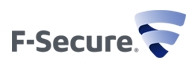 |
F-Secure Online-Scanner für Viren und Spyware
|
 |
www.eset.de/onlinescanner ( bevorzugt InternetExplorer, funktioniert aber auch mit FireFox ) |
 |
Bei Verdacht auf einen Virus scannt VirusTotal einzelne Dateien, die man über das Webinterface hochladen kann mit 40 verschiedenen Scanengines.
|
|
Nur Scan und Erkennung, Entfernung soll dann wohl per Hand erfolgen oder man soll das Programm kaufen:: |
|
 |
www.pandasecurity.com/activescan/index/?track=1&Lang=de-DE&IdPais=3 |
3. Programme zum installieren
Ungeschützten InternetVerkehr sollte sich heutzutage niemand mehr leisten, wie im richtigen Leben kann das sonst ganz schön schnell in die Hose gehen. Und wenn die Daten erst einmal weg sind, ist es bissl spät.
Hier ein paar Vorschläge für kostenlose Virenscanner und gute Tools, die recht gute Ergebnisse erzielen und den PC schützen.
3.1. avast! Antivirus

avast! X.X Home Edition auf der Seite bitte runterscrollen bis "Freeware"
Für Privatanwender kostenloser Virenscanner, der in mehreren Vergleichtests recht gut abgeschnitten hat und den ich zur Zeit auf allen betreuten Systemen problemlos laufen habe. Auch avast! bietet einen Komplettscan des System nach der Installation an. Dabei werden alle Dateien VOR dem Start des Betriebssystem geprüft, wodurch sich keine Trojaner o.ä. verstecken können.
3.2. Spybot Search & Destroy V 1.6.2

Spybot Search & Destroy ist eines der leistungsstärksten Programme gegen Trojaner, Spyware, Adware, Hijackern und andere bösartige Software, für Privatanwender ist auch dieses Programm kostenlos.
Spybot Search & Destroy V 1.6.2
Eine englische Anleitung zu dem Programm findet man hier
Nach der Überprüfung und Beseitigung der festgestellten Probleme kann es sein, daß das der PC neu gestartet werden muß, wenn S&D nicht alle Probleme beheben konnte. Während des Neustarts werden dann die restlichen Probleme behoben ( soweit die Theorie *sfg* )
Das Programm sollte dann auch noch den PC Immunisieren, damit die kleinen Viecher erst gar nicht mehr auf den PC kommen. Naja, hilft vielleicht auch nicht gegenn Alles, aber das schafft dummerweise eh kein Programm.
3.2.1 Spybot Search & Destroy V 2.4 Free edition
Spybot gibt es inzwischen in einer neuen Version.
Spybot Search & Destroy V 2.4 Free edition
3.3. McAffee stinger

http://vil.nai.com/vil/stinger/
Stinger ist ein Programm, welches nicht ständig im Hintergrund läuft, sondern präventiv oder bei Verdacht herangezogen werden kann um das System nach den aktuellsten Dialern und Trojanern zu durchsuchen. Sollte bei sporadischer Anwendung jedesmal neu heruntergeladen werden!
- Stinger ausführen ( beseitigt die aktuellsten Dialer und Trojaner )
- Stinger mit Doppelklick starten und alle vorhandenen Partitionen überprüfen lassen
- Zum Hinzufügen der Laufwerksbuchstaben auf Add klicken und den entsprechenden Laufwerksbuchstaben eingeben :
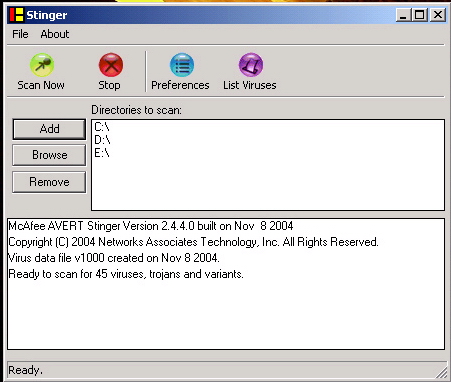
- Dann unter Preferences folgende Einstellungen vornehmen und mit OK bestätigen:
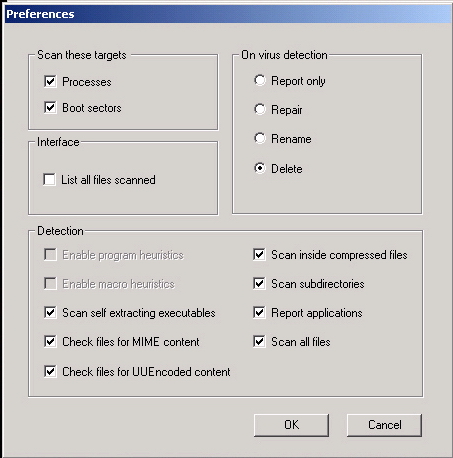
- Nun kann das Programm über Scan Now gestartet werden um das System zu überprüfen
- anschließend den PC AUSSCHALTEN und nach ca. 30 sec. wieder einschalten
3.5. CCleaner
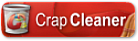 http://www.piriform.com/ccleaner
http://www.piriform.com/ccleaner
Der bekannte CCleaner (Crap Cleaner) beseitigt auf recht einfache Weise temporären Müll vom ganzen System. Er löscht nicht nur temporäre Dateien von Windows und Internetbrowsern, sondern kann auch Installationsreste beseitigen und die Registry aufräumen.
4. Programme gegen spezielle Schädlinge
Für manche Probleme werden von den Herstellern von Antivirenprogrammen spezielle Tools entwickelt, um die schädlichen Programme komplett zu entfernen. Dies ist leider manchmal nicht zu verhindern, da einige Programme sich recht tief im Betriebssystem einnisten und nicht durch normale Virenscanner entfernbar sind.
4.1. Symantec Tools
Symantec, die zwar auch ne Menge Mist bauen, haben auf ihrer Seite eine Menge an REMOVAL TOOLS für spezielle Schädlinge, die oft helfen, wenn ein Virenscanner ein Problem zwar findet, aber nicht beseitigen kann:
http://de.norton.com/security_response/removaltools.jsp
4.2. TrendMicro

TrendMicro bietet auch einige spezielle Tools gegen Viren & Trojaner an, darunter auch Apps für Smartphones.
trendmicro.de - kostenlose-tools-und-services
4.3. Weitere Tools
Weitere Tools findet man im Notfall unter:
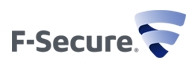 f-secure.com - security-threats/tools
f-secure.com - security-threats/tools
5. Live-CDs
Wenn Windows aufgrund eines Virenbefalls, eines Trojaners oder einfach wegen einem Absturz nicht mehr funktioniert und man möchte seine wichtigen Daten retten, geht dies am einfachsten mit einer sogenannten Live-CD bzw. DVD mit Linux
Diese CDs werden als *.iso Datei heruntergeladen und enthalten das komplette Image für die komplette CD/DVD.
Mit einem Brennprogramm kann nun die CD/DVD erstellt und eingesetzt werden.
Die meisten Linux Live-CDs können auch auf einen USB-Stick installiert und von dort ausgeführt werden!
Die meisten Anleitungen und CDs selbst sind in englischer Sprache. Deutsche Versionen werde ich bald auch noch verlinken.
Liste getesteter Live-CDs:
Rettungs Disk speziell zum Bereinigen verseuchter Systeme:
Live-Systeme für die Datenrettung:
Im Internet gibt es ganze Listen mit Live-CDs: LiveCD List
Mit dem Linux Live USB Creator können die Live-Systeme sehr einfach auf einen USB-Stick kopiert und dann von dort genutzt werden. Dazu müssen die *.ISo Dateien nicht einmal vorher heruntergeladen werden. Linux Live USB Creator
6. Fernwartung
Bei Bedarf kann ich auch per Fernwartung auf den PC schauen (ein Laufendes Windows mit einer funktionierende Internetverbindung vorausgesetzt) um Einstellungen und Fehler direkt am PC zu sehen.
Dazu muss nur das QuickStart Modul von Team Viewer heruntergeladen und ohne Installation gestartet werden. Telefonisch mir dann die ID und dann das Passwort durchgeben und nun kann ich solange auf den PC zugreifen, bis das Programm beendet wird. Bei jedem Start wir ein neues Passwort generiert, so daß nach Beenden kein Zugriff mehr über die mitgeteilten Zugangsdaten erfolgen kann.
Bei Bedarf an einer Fernwartungs-Sitzung bitte mit mir Kontakt aufnehmen
Letzte Aktualisierung und Prüfung der links: 16-0224
Bei Problemen oder Anregungen einfach eine Mail an Diese E-Mail-Adresse ist vor Spambots geschützt! Zur Anzeige muss JavaScript eingeschaltet sein! schicken.
